Strumento Ricerca Struttura
Compilazione campo Azienda Sanitaria – Struttura – Unità Operativa / Assistenziale / Servizio
Di seguito sono descritti i passaggi per la compilazione del campo Azienda Sanitaria – Struttura – Unità Operativa / Assistenziale / Servizio.
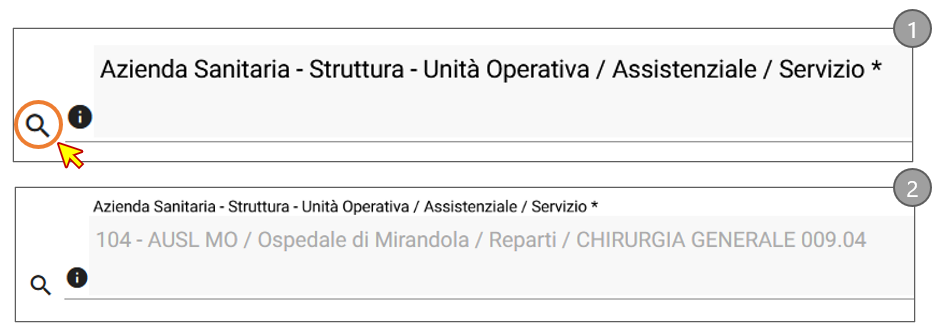
Compilazione di un campo Azienda Sanitaria - Struttura - Unità Operativa / Assistenziale / Servizio
1. Premere sulla lente di ingrandimento.
2. Si apre una schermata suddivisa in tre sezioni: Cerca, Preferiti, Naviga.
Nella sezione Cerca, compilando il campo Scrivi qui per filtrare con una stringa e premendo sulla lente di ingrandimento, è possibile effettuare una ricerca nell’Organizzazione delle Strutture Sanitarie. In basso sono mostrati i risultati della ricerca. Dopo aver scelto un elemento contrassegnandolo con una spunta, premere il pulsante Aggiungi ai Preferiti per aggiungerlo ai preferiti, oppure premere il pulsante Seleziona.
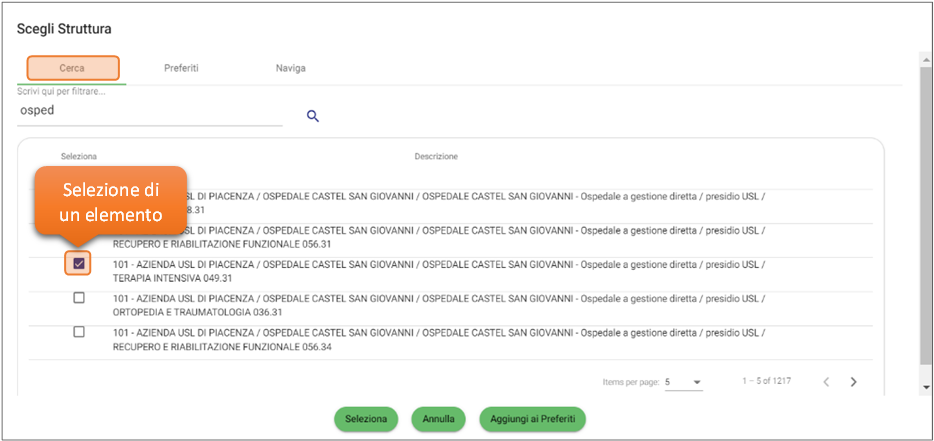
Strumento per la navigazione dell'Organizzazione delle Strutture Sanitarie, sezione Cerca
Nella sezione Preferiti saranno disponibili tutti gli elementi aggiunti ai preferiti dall’utente. È possibile scegliere un elemento contrassegnandolo con una spunta: premere il pulsante Rimuovi dai Preferiti per rimuoverlo da questa lista, oppure premere Seleziona.
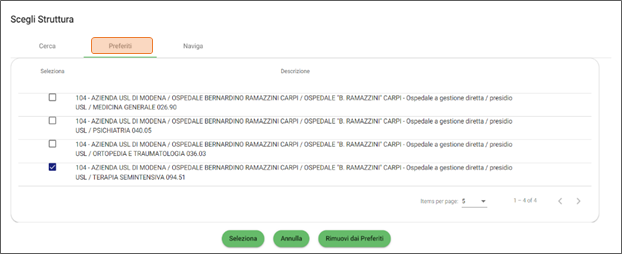
Strumento per la navigazione dell'Organizzazione delle Strutture Sanitarie, sezione Preferiti
Nella sezione Naviga è disponibile l’intera Organizzazione delle Strutture Sanitarie: premendo sulle frecce a sinistra l’utente può espandere o comprimere i vari nodi. Dopo aver scelto un elemento contrassegnandolo con una spunta, premere il pulsante Aggiungi ai Preferiti per aggiungerlo ai preferiti, oppure premere il pulsante Seleziona.
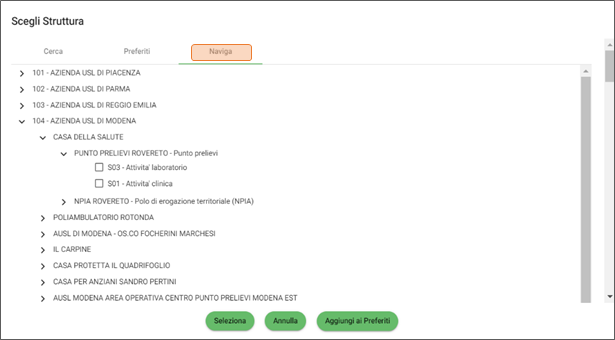
Strumento per la navigazione dell'Organizzazione delle Strutture Sanitarie, sezione Naviga
